69.Belle
A réaliser avec PhotoFitre Studio
Le tuto ci-dessous
est possible avec PhotoFiltre 7
et ceci
Pour PhotoFiltre 7 sans filtre 8bf,
allez ici
|
Plus besoin de mon autorisation pour utiliser ce tuto sur vos Forums ou vos Blogs mais
sans copier mon texte et
mes capures d'écran. Mettez
un lien vers ce tuto ou ce site |


Matériel à dézipper (Autorisations)
Ensuite, enregistrez les masques 033 et
034 dans
le dossier masks
(ou
Réserve Masks )
Filtre 8BF =
AAA Multi Filters et Filters Unlimited 2
(version studio)
(Photofiltre
7)
Module externe:
Dégradé
Pfeil
 |
Cette flèche pour marquer votre ligne
Clic gauche pour la déplacer
|
1.Ouvrez les 6 tubes. Dupliquez-les et fermez les originaux
2.Mettez en couleur d'avant-plan le rose R=236
V=167 B=160
3.Mettez en couleur d'arrière-plan le
rose R=236 V=217 B=219

4.Ouvrez un document blanc 700 x 550
5.Appliquez un dégradé: Menu Filtre >
Module externe > Dégradé
6.Forme = droit. Nombre de couleurs
= 3. Angle = 51 , voir
mon
tuto
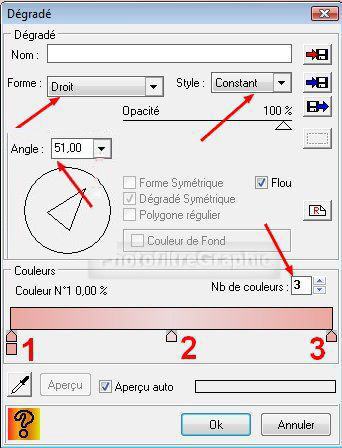
7.Pour sélectionner les couleurs, voir
mon
tuto
8.Pointes 1 et 3: RVB 236.167.160 ou #ECA7A0
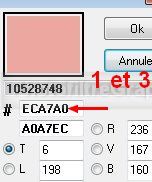
9.Pointe 2: RVB 236.217.219 ou #ECD9DB
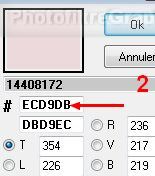
10.Pour adoucir le milieu: Menu Filtre
> Effet d'optique > Flou gaussien. Rayon:30 pixels (ou 12 pixels sur anciennes versions)
11. Répéter 2 fois

12a. Version studio. Menu Filtre > Filtre 8BF > Filters
Unlimited 2 > Paper texture > Canvas,Fine. 156/87
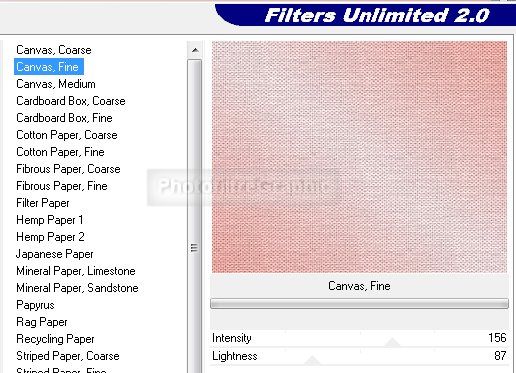
12b. Version 7: Menu Filtre >
Module externe > 8bf Filters > <ICNET Software > Filters Unlimited 2.0 >
12c Version 7:
clic sur
Filtre en bas > Paper texture > Canvas,Fine > 156/87 > Apply en bas > OK tout en bas
13.Appliquez le masque 033 en le pivotant avec Photomasque du menu Filtre. Couleur de l'avant-plan
14.Clic sur l'icône 90° pour le pivoter

15.Appliquez le masque 034 avec Photomasque du menu Filtre. Couleur de l'arrière-plan
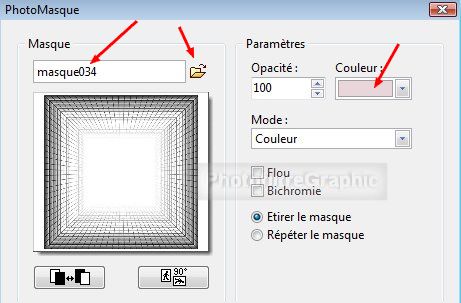
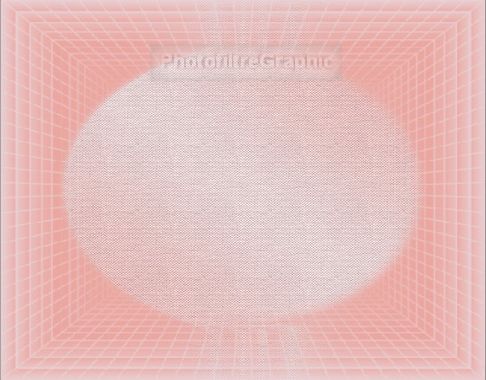
16.Enregistrez au format pfi
17a. Version studio. Menu Filtre > Filtre 8BF > AAA Frames
> Foto Frame. Réglages d'origine

17b. Version 7: Menu Filtre >
Module externe > 8bf Filters > AAA Frames >
Foto frame
17c. Version 7:
clic sur Filtre en bas > Réglages d'origine > OK > OK tout en bas
18.Clic sur le tube de Dani. Menu Image >
Transformation > Symétrie horizontale > Fond
19.Redimensionnez-le à 450 de largeur
20. Menu Image > Taille de l'image >
Largeur=450
21.Copier-coller sur le fond. Double-clic
sur la vignette. Curseur du haut sur 35%
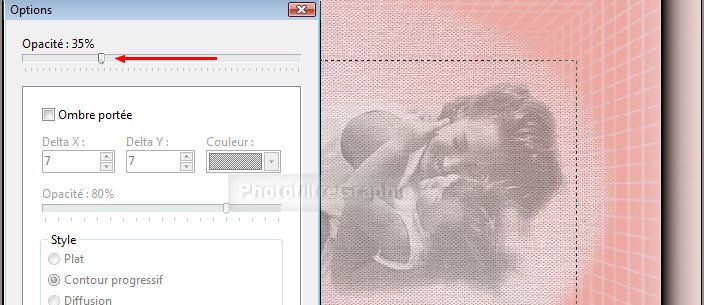
22.Fusionnez avec le fond. Enregistrez en
pfi
23.Clic sur le tube de l'enfant.
Copier-coller sur le fond
24.Menu Calque > Paramétrage manuel
25.Position manuelle: X=-4 Y=195
Taille: Largeur=400 Hauteur =351
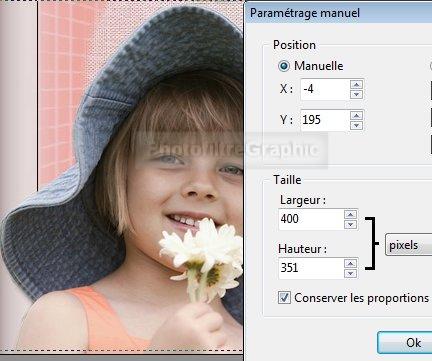
31. Double-clic sur la vignette du
calque. Cochez Ombre portée. 7 / 7. Noir. Curseur Opacité du bas sur 50%


27.Fusionnez avec le fond. Enregistrez au
format pfi
28.Clic sur le tube de la rose.
Copier-coller sur le fond
29.Menu Calque > Paramétrage manuel
30.Position manuelle: X=465 Y=79
Taille: Largeur=101 Hauteur =440
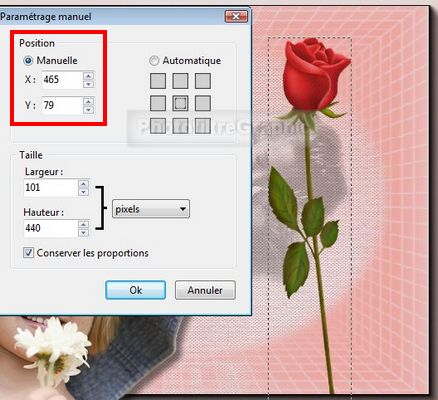
31.Clic droit sur la vignette > Dupliquer
32.Menu Calque > Transformation >
Symétrie horizontale
33.Menu calque > Paramétrage manuel.
Position Manuelle: X=550 Y=180
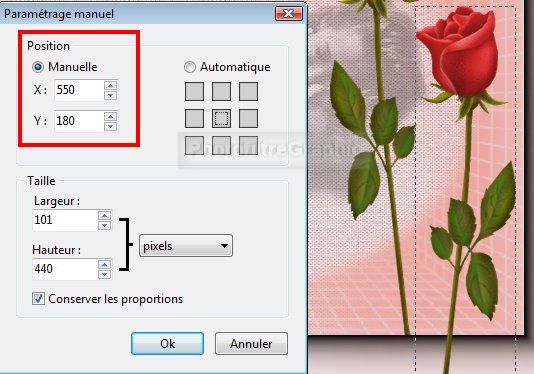
34.Avec la gomme, effacez le morceau de
queue qui dépasse

35.Fusionnez les 2 calques
36. Double-clic sur la vignette du
calque. Cochez Ombre portée. 7 / 7. Noir. Curseur Opacité du bas sur 50%


37.Fusionnez avec le fond. Enregistrez au
format pfi
38.Clic sur le tube du papillon 1.
Copier-coller sur le fond
39.Menu calque > Paramétrage manuel.
Position Manuelle: X=-16 Y=-8
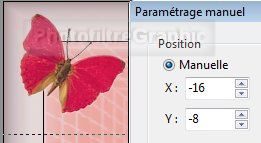
40.Clic sur le tube du papillon 2.
Copier-coller sur le fond
41.Menu calque > Paramétrage manuel.
Position Manuelle: X=148 Y=70
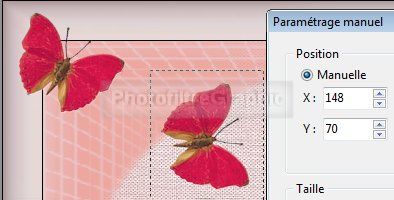
42.Clic sur le tube du papillon 3.
Copier-coller sur le fond
43.Menu calque > Paramétrage manuel.
Position Manuelle: X=299 Y=40
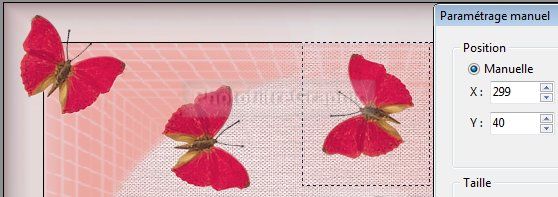
44.Fusionnez les 3 calques ensemble
45. Double-clic sur la vignette du
calque. Cochez Ombre portée. 7 / 7. Noir. Curseur Opacité du bas sur 30%


46.Fusionnez avec le fond. Enregistrez au
format pfi
47.Signez et enregistrez au format jpg

© copyright. Tous droits
réservés
